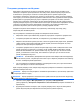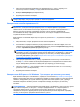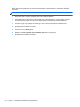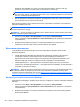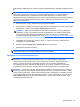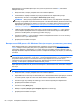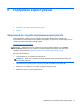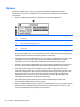Getting Started HP Notebook PC - Windows Vista and Windows 7
Windows Vista
Для захисту своєї інформації скористайтеся центром резервного копіювання та відновлення,
щоб створити резервні копії окремих файлів і папок, усього жорсткого диска (лише в деяких
моделях), а також контрольних точок відновлення системи. У разі відмови системи для
відновлення інформації, яка зберігалася на комп’ютері, можна використовувати файли з
резервними копіями.
У центрі резервного
копіювання та відновлення доступні наведені нижче функції.
●
Створення резервних копій окремих файлів і папок
●
Резервне копіювання всього жорсткого диска (лише в деяких моделях)
●
Планування автоматичного створення резервних копій (лише в деяких моделях)
●
Створення контрольних точок відновлення системи
●
Відновлення окремих файлів
●
Відновлення попереднього стану комп’ютера
●
Відновлення інформації за допомогою
засобів відновлення
ПРИМІТКА. Додаткові інструкції див. у розділі довідки та технічної підтримки (знайдіть
відповідну тему).
ПРИМІТКА. У випадку нестабільної роботи системи компанія HP рекомендує роздрукувати
процедури відновлення та зберегти їх для подальшого використання.
ПРИМІТКА. Для підвищення рівня безпеки комп’ютера в операційній системі Windows® є
функція керування обліковими записами користувачів. Під час інсталяції програмного
забезпечення, запуску утиліт або змінення настройок Windows може з’явитися запит на дозвіл
чи введення паролю для виконання таких завдань. Щоб отримати додаткові відомості, див.
розділ довідки та технічної підтримки.
Створення резервних копій даних
Ступінь відновлення після відмови залежить від того, наскільки повною є поточна резервна
копія. Початкову резервну копію потрібно створити відразу після налаштування програмного
забезпечення. Після додавання нових програм і файлів даних слід продовжувати регулярно
створювати резервні копії системи, щоб мати надійну копію на випадок пошкодження системи.
Резервні копії даних можна зберігати на додатковому
зовнішньому жорсткому диску,
мережному або звичайних дисках.
Під час резервного копіювання дотримуйтеся наведених нижче вказівок.
●
Зберігайте особисті дані в папці "Документи", періодично створюючи її резервні копії.
●
Створюйте резервні копії шаблонів, які зберігаються у відповідних програмах.
●
Збережіть власні налаштування для вікон, панелі інструментів або рядка меню, зробивши
знімок екрана з цими
налаштуваннями. Знімок екрана допоможе заощадити час, якщо
доведеться повторно вводити параметри.
●
Створюючи резервні копії на дисках, використовуйте будь-який із наведених нижче типів
дисків (не входять до комплекту поставки). CD-R, CD-RW, DVD+R, DVD+R DL, DVD-R,
Windows Vista 57